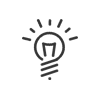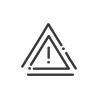Toegang tot het Kelio systeem
U krijgt toegang tot deze functie via Gebruikersrechten > Toegang tot het Kelio-systeem. Hiermee kunnen de wachtwoorden worden beheerd en de oorsprong van de verbinding met het programma.
|
Wachtwoordbeheer Hier bepaalt u: •Het aantal dagen dat het wachtwoord geldig is, voordat het systeem aan de gebruiker vraagt zijn wachtwoord te veranderen •Of de gebruiker verplicht is zijn wachtwoord te wijzigen bij zijn eerste aanmelding, indien een andere gebruiker dat wachtwoord heeft gewijzigd in het tabblad werknemersgegevens of het tabblad Gebruikersrechten •Het aantal keer dat men zich mag vergissen bij de invoer van het wachtwoord voordat het inloggen wordt geblokkeerd •Het aantal dagen dat een reeds gebruikt wachtwoord zal worden geblokkeerd •Of het selectievak voor het onthouden van het wachtwoord toegankelijk is via de inlogpagina •Het aantal uren dat het tijdelijke wachtwoord geldig is, waarna het vervalt •Het aantal dagen waarna een wachtwoord van een initialisatie- of reset-e-mail vervalt Configuratie van de beveiliging van de wachtwoorden Hier bepaalt u: •Het minimale aantal tekens van de wachtwoorden •Het minimale aantal speciale tekens •Het minimale aantal hoofdletters •Het minimale aantal kleine letters •Het minimale aantal cijfers Multifactor authentificatie (MFA) Multifactor authentificatie (MFA) is een authentificatie methode waarbij de gebruiker minimaal twee verificatiefactoren moet aanleveren om toegang te krijgen tot een omgeving (in dit geval Kelio). De eerste factor is de combinatie van login en wachtwoord. De MFA vereist aanvullende verificatiefactoren. Na invoeren van de combinatie van login en wachtwoord wordt per e-mail een eenmalig wachtwoord gestuurd. Aansluitend moet deze code ingevoerd worden om de verbinding te bevestigen.
Om deze authentificatiemethode in Kelio te kunnen gebruiken, moet de optionele software Multifactor authentificatie (MFA) beheren in de Configuratie module worden geactiveerd. Globaal voor toegang tot Kelio De multifactor authentificatie moet door iedereen gebruikt worden om verbinding met Kelio te maken. Per rechtenprofielen Gebruikers met een gekoppeld rechtenprofiel moeten multifactor authentificatie gebruiken om verbinding met Kelio te maken. Om een recht te koppelen klikt u op
|
 Wachtwoordsupervisie
Wachtwoordsupervisie
De tabel op deze pagina toont u voor alle actieve medewerkers van het Kelio-systeem: •Hun naam / voornaam •de begindatum van de registratie •De contactinformatie, •de loginnamen •de status van hun wachtwoorden
Door een of meer personen uit de lijst te selecteren, kunt u de volgende acties uitvoeren: Account vergrendelen De toegang tot de Kelio-applicatie wordt geblokkeerd Ontgrendelen account Geeft toegang tot de Kelio-applicatie nadat deze geblokkeerd was Tijdelijk wachtwoord genereren Dit wachtwoord is geldig gedurende de tijd, bepaald in de Administratie van wachtwoorden. De gebruiker een nieuw wachtwoord invoeren als er verbinding wordt gemaakt. Zolang er geen verversing is uitgevoerd (via de knop Actualiseren of met toets F5) of de tijd niet is verstreken, kunt u
In het geval van multifactor-authenticatie kan de MFA-code handmatig worden gegenereerd als de gebruiker geen toegang heeft tot zijn berichtensysteem. Deze code is slechts 5 minuten geldig! Wachtwoord initialiseren per e-mail Dit wachtwoord is geldig gedurende de tijd, bepaald in de Administratie van wachtwoorden. De gebruiker een nieuw wachtwoord invoeren als er verbinding wordt gemaakt.
|
Op toegangsrechten filteren dient om toegang te geven tot Kelio al naar gelang van waaruit men verbonden is. Eerst moet er een filtermodel worden aangemaakt, dat vervolgens algemeen op Kelio wordt toegepast. Er kunnen dan uitzonderingen worden ingesteld in de gebruikersrechten. Voorbeeld: Om ervoor te zorgen dat een gebruiker alleen kan inboeken vanuit een computer die verbonden is met het netwerk van zijn bedrijf, maakt u een filter aan dat het IP-adres van die specifieke PC bevat en past die algemeen op iedereen toe. Maar nu willen we hem of haar vanuit huis toegang geven tot zijn of haar afwezigheidsaanvragen, zodat ze hun vakantie samen met hun gezin kunnen plannen. In dit geval vinkt u het vakje Een toegangsuitzondering voor afwezigheidsverzoeken instellen aan in het profiel Werknemer - Mobile-omgeving van de betreffende werknemer.
|
Hier maakt een beheerder het model volgens de architectuur van het bedrijf. 1.Klik op 2.Voer een Omschrijving in. 3.Geef de geautoriseerde adressen op. Toegestane waarden zijn IP-adressen (IPv4- of IPv6-formaat), een reeks IP-adressen (CIDR-formaat) of een hostnaam. Toegestane scheidingstekens zijn een sluisteken (|), een komma (,) of een puntkomma (;). 4.Voeg een Commentaar toe zodat u weet om wat voor filter het gaat. 5.Opslaan. |
 Algemene toegang
Algemene toegang
Autoriseren van alle verbindingen geeft de gebruikers de mogelijkheid om vanuit elke willekeurige computer of smartphone verbinding te maken met Kelio. Als u de toegang wilt beperken, maakt u een filter en Autoriseert de verbindingen vanuit het filtermodel. Om uitzonderingen op deze regel te autoriseren, moeten de betreffende rechten in de gebruikersprofielen worden toegekend:
|
 Geografische filtermodellen
Geografische filtermodellen
U kunt de gegrafische zones definiëren waarin het gebruik van Kelio is toegestaan. Afhankelijk van zijn rechtenprofiel kan een werknemer zijn aanwezigheid vervolgens uitsluitend boeken als hij in deze zones met geolocatie kan worden opgespoord. 1.Klik op 2.Voer een Omschrijving in. 3.Geef de Breedtegraad en de Lengtegraad op van de zone. 4.Vul de Straal rondom het referentiepunt in meter in. Voor de contactgegevens en de precieze afstand van uw zone kunt u bijvoorbeeld Google Maps® gebruiken. Klik met de rechtermuisknop op de target, Een afstand meten. 5.Goedkeuren.
Om deze zones toe te wijzen aan medewerkers, gaat u naar de rechtenprofielen Werknemer - Kelio Mobile en Werknemer - Mijn Kelio.
|
De toegang tot alle werknemersgegevens kan worden beperkt op basis van het IP-adres van een werkstation. |
Bekijk ook: